Die Windows-Betriebssystemreihe war schon immer ziemlich anpassbar, und das neueste und beste Windows 10 unterscheidet sich in dieser Hinsicht nicht. Egal, ob es sich um Desktop-Hintergründe, Mauszeiger oder ähnliches handelt, fast alles kann je nach Geschmack und Vorlieben der einzelnen Benutzer angepasst werden. Aber ist das alles??
Bei weitem nicht, da Sie zahlreiche Themen von Drittanbietern oder benutzerdefinierten Themen installieren können, um das Erscheinungsbild (und die Haptik) von Windows 10 vollständig zu verändern. Sie können es kaum erwarten, mehr zu erfahren? Steigen Sie ein, während wir uns ansehen, wie es installiert wird Benutzerdefinierte Windows 10-Designs. Aber bevor wir überhaupt dazu kommen, wollen wir zunächst diskutieren, warum benutzerdefinierte Themen überhaupt benötigt werden.
Warum die Notwendigkeit für Drittanbieter / benutzerdefinierte Themen?
Es ist wahr, dass es bereits viele großartige Themen für Windows 10 gibt (und Sie können sogar eigene erstellen), und alle können kostenlos heruntergeladen und verwendet werden. Das Problem ist jedoch, dass die Unterstützung für native Themen in Windows immer ziemlich begrenzt war, und das gilt auch für Windows 10.
Dies bedeutet im Wesentlichen, dass Sie mit den Standardthemen nur die Desktop-Hintergründe ändern können und (in einigen Fällen) Systembenachrichtigungen ertönen. Die gesamte Benutzeroberfläche bleibt unverändert. Und hier kommen benutzerdefinierte Themen ins Spiel, da diese verwendet werden können, um das Erscheinungsbild nahezu aller Benutzeroberflächenelemente in Windows 10 zu ändern, unabhängig davon, ob es sich um Dialogfelder, Fenstersteuerungsschaltflächen (z. B. Minimieren, Maximieren) oder ähnliches handelt.
Was muss getan werden, bevor Sie benutzerdefinierte Windows 10-Designs installieren können??
Obwohl Windows 10 benutzerdefinierte Themen von Drittanbietern unterstützt, ist die direkte Verwendung durch das Betriebssystem eingeschränkt. Wenn Sie benutzerdefinierte Designs in Windows 10 installieren und verwenden müssen, müssen Sie diese Funktionalität daher zuerst entsperren. Dies kann mithilfe eines der vielen Patch-Dienstprogramme von Drittanbietern erfolgen, die für dasselbe verfügbar sind. Ein solches Dienstprogramm ist UltraUXThemePatcher, Dies ist, was wir während unserer Tests verwendet haben (Wenn dies für Sie jedoch nicht funktioniert, können Sie auch andere ähnliche Dienstprogramme ausprobieren, z UxStyle und UXTheme Multi-Patcher).
Grundsätzlich „patchen“ diese Tools die Systemdateien, die für die Themenunterstützung in Windows 10 verantwortlich sind, und entsperren so die Einschränkung (en) für die Verwendung benutzerdefinierter Designs. Die Verwendung dieser Tools zum Patchen von Systemdateien ist äußerst einfach und unkompliziert und dauert nicht länger als einige Sekunden. Führen Sie einfach das Tool aus, patchen Sie die entsprechenden Dateien (automatisch erkannt), wenn Sie dazu aufgefordert werden, starten Sie den Computer neu und los geht's. Der folgende Screenshot zeigt UltraUXThemePatcher in Aktion. Beachten Sie die drei aufgelisteten Dateien zusammen mit ihrem Patch-Status.
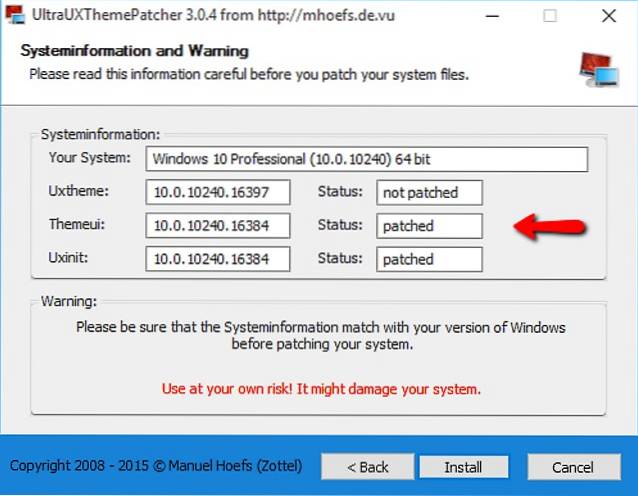
Wichtiger Hinweis 1: Obwohl diese Patch-Dienstprogramme absolut sicher zu verwenden sind, nehmen sie Änderungen an wichtigen Betriebssystemdateien vor, damit sie funktionieren. Bevor Sie fortfahren, ist es daher sehr wichtig, dass Sie die beiliegenden Gebrauchsanweisungen sorgfältig lesen. In der Tat ist es ratsam, dass Sie wichtige Daten sichern und Systemwiederherstellungs- / Wiederherstellungsoptionen konfigurieren, nur für den Fall, dass die Dinge nach Süden gehen. Erwähnenswert ist auch, dass diese Patch-Dienstprogramme im Allgemeinen nur mit bestimmten Windows 10-Versionen kompatibel sind und selbst dann möglicherweise nicht mehr mit nachfolgenden Betriebssystemupdates funktionieren.
So installieren Sie benutzerdefinierte Windows 10-Designs?
Wichtiger Hinweis 2: Obwohl das grundlegende Verfahren zum Installieren aller benutzerdefinierten Windows 10-Designs (nachdem Sie die Systemdateien gepatcht haben, wie im vorherigen Unterabschnitt erläutert) recht einfach und konsistent ist, verfügen fast alle über eigene Installations- / Verwendungsanweisungen , die befolgt werden müssen, um die beste Benutzererfahrung / das beste Benutzerergebnis zu erzielen. Dies liegt daran, dass die meisten benutzerdefinierten Windows 10-Designs häufig über eigene Schriftarten, Benachrichtigungstöne, Schaltflächen in der Explorer-Symbolleiste usw. verfügen, die gemäß den Anweisungen im Designpaket installiert / konfiguriert werden müssen, für die im Allgemeinen separate Drittanbieter erforderlich sind Anwendungen auch zu arbeiten.
Für unsere Tests haben wir Silk, ein frei verfügbares benutzerdefiniertes Thema, auf einem installiert 64-Bit-PC unter Windows 10 Build 10240. Nachdem dies gesagt ist, wollen wir sehen, wie Sie benutzerdefinierte Designs in Windows 10 installieren können.
Schritt 1: Das Themenpaket enthält zahlreiche Ordner sowie eine (oder mehrere) Dateien mit der Aufschrift „.ThemaErweiterung (Dies sind die Themendateien, die im Allgemeinen mit allen benutzerdefinierten Windows 10-Themenpaketen geliefert werden). Kopieren Sie alle diese Dateien und Ordner nach „X: \ Windows \ Resources \ Themes”Speicherort, an dem X offensichtlich der Laufwerksbuchstabe ist, der der Festplattenpartition zugewiesen ist, auf der Windows 10 installiert ist.
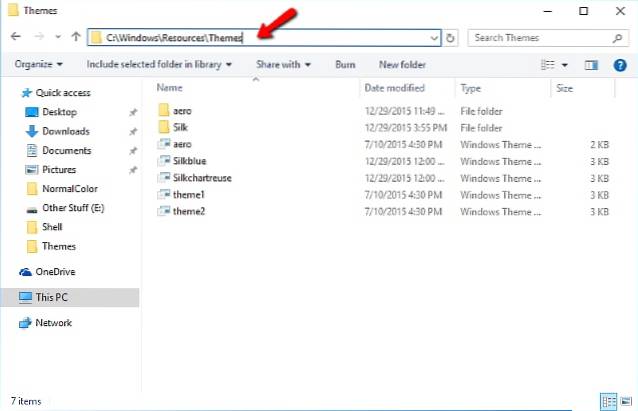
Schritt 2: Fast fertig. Öffnen Sie nun das Personalisierungsfenster (Einstellungen> Personalisierung> Themen> Themeneinstellungen), und Sie werden sehen, dass die benutzerdefinierten Themen zur Aktivierung angezeigt werden. Klicken Sie einfach auf das benutzerdefinierte Thema und es wird sofort angewendet. Schauen Sie sich den Screenshot unten an, der den Windows Explorer mit dem angewendeten Silk-Thema zeigt. Sieht ziemlich gut aus, findest du nicht??
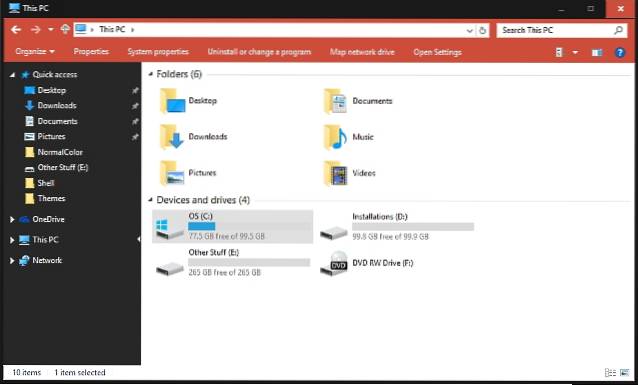
Das ist alles was dazu gehört. Auf ähnliche Weise können Sie viele großartige benutzerdefinierte Windows 10-Designs herunterladen und verwenden, die von begeisterten Benutzern erstellt wurden. Während die meisten von ihnen völlig kostenlos sind, werden einige auch bezahlt. Der beste Ort, um nach Themen von Drittanbietern zu suchen, ist natürlich kein anderer als DeviantArt. Es stehen eine Vielzahl von benutzerdefinierten Themen zur Verfügung, mit denen Windows 10 nicht nur vollständig transformiert, sondern sogar wie andere Betriebssysteme aussehen kann. Schauen Sie sich einige davon unten an, wie sie auf unserem Windows 10-Testcomputer angezeigt werden.
1. Ubuntu Theme für Windows 10
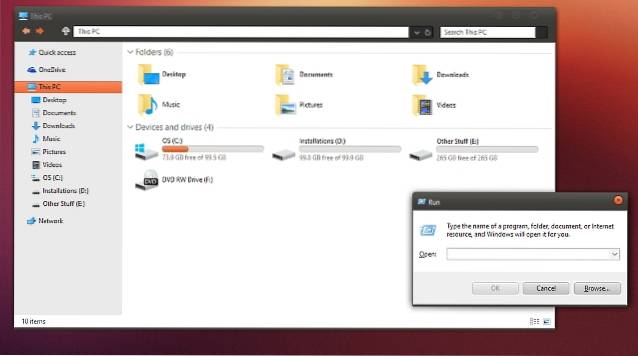
Verknüpfung
2. Mac OS X Yosemite (Light) Theme für Windows 10
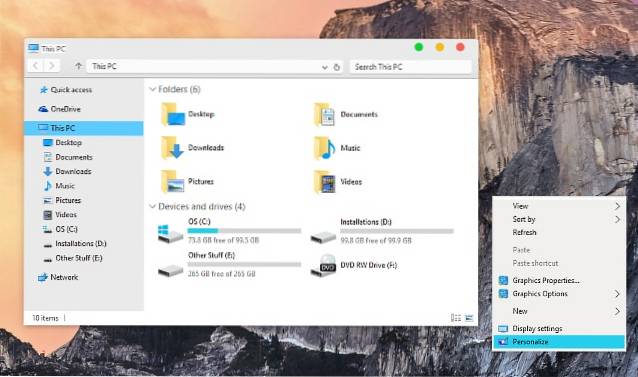
Verknüpfung
Siehe auch: So aktivieren Sie Windows 10 Dark Theme
Bereit, Windows 10 noch besser aussehen zu lassen?
Windows 10 sieht schon ziemlich gut aus, und dank benutzerdefinierter Designs von Drittanbietern können Sie es noch schöner machen. Diese benutzerdefinierten Themen tragen nicht nur zur visuellen Augenweide bei, sondern erhöhen auch die Benutzererfahrung um einige Stufen. Und obwohl der Prozess zum Installieren und Verwenden dieser Themen nicht gerade der einfachste ist, ist es auch nicht wirklich so schwierig, wie oben beschrieben. Also, worauf wartest Du? Probieren Sie einige benutzerdefinierte Designs für Windows 10 aus und teilen Sie uns Ihre Favoriten in den Kommentaren unten mit.
 Gadgetshowto
Gadgetshowto


![Wie Linux gebaut und entwickelt wird [Video]](https://gadgetshowto.com/storage/img/images/how-linux-is-built-and-developed-[video].jpg)
